כיצד להתקין את התאוששות TWRP ב- Ulefone Note 7 ובשורש באמצעות Magisk / SU
שורש סמארטפון / / August 05, 2021
אם אתה משתמש בסמארטפון Ulefone Note 7 וברצונך לשורש אז המדריך הזה הוא בשבילך. עליך להתקין את TWRP Recovery ולבצע את המדריך המלא אותו הזכרנו שלב אחר שלב כאן. שיתפנו איתך את המדריך להתקנת TWRP Recovery ב- Ulefone Note 7 ו- Root באמצעות Magisk / SU. לאחר התקנת Recovery TWRP וקבלת גישה לשורש, תוכל להבהב ROM מותאם אישית, להתקין Mods, לבצע גיבוי ושחזור ועוד.
על ידי התקנת כל שחזור מותאם אישית והשרשת המכשיר שלך, אתה תמיד יכול להתאים אישית או לשנות את המכשיר שלך. בנוסף, באפשרותך להתקין ROMs מותאמות אישית, Flash Mods, Flash קבצים מותאמים אישית וכו '. TWRP הוא פרויקט התאוששות מותאם אישית המאפשר למשתמשים להבהב ROM מותאם אישית, להתקין אופנות, להתקין שורש ולקחת גיבוי מלא.
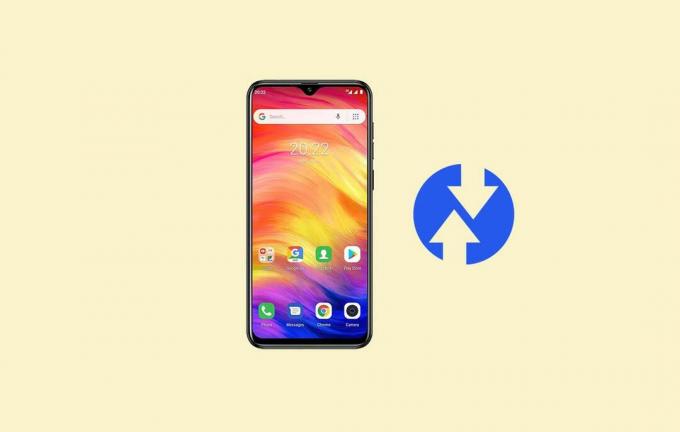
תוכן עניינים
-
1 מהו התאוששות TWRP?
- 1.1 היתרונות של התאוששות TWRP:
-
2 שלבים להתקנת התאוששות TWRP ב- Ulefone Note 7
- 2.1 הורד קבצים נדרשים:
- 2.2 דרישות קדם:
-
3 התקן את השחזור של TWRP ב- Ulefone Note 7
- 3.1 שיטה 1: על ידי SP Flash Tools
- 3.2 שיטה 2: בשיטת ADB fastboot
-
4 צעדים לשורש Ulefone Note 7
- 4.1 מה זה השתרשות?
- 4.2 יתרונות השתרשות:
- 4.3 צעדים לשורש Ulefone הערה 7:
מהו התאוששות TWRP?
מונח TWRP פירושו "פרויקט התאוששות של Team Win". זה נותן למשתמש פלאש קבצי שחזור וקבצי ROM בקלות עם ממשק משתמש פשוט ומלא תכונות. ה- TWRP כל כך פופולרי ונמצא בשימוש נרחב למכשירי אנדרואיד גם דרך משתמשים ומפתחים. כאן הזכרנו כמה מהיתרונות בהתקנת TWRP Recovery במכשיר שלך.
היתרונות של התאוששות TWRP:
- פלאש ROM מותאם אישית באמצעות TWRP.
- פלאש modding קבצי zip כדי להתאים אישית את הטלפון שלך.
- קל להבהב ולהשתמש במודולי Xposed באמצעות TWRP.
- שורש ושורש באמצעות התאוששות TWRP zip SuperSU.
- אתה יכול להתקין את Magisk ב- Ulefone Note 7.
- צור ושחזר גיבוי Nandroid באמצעות התאוששות TWRP.
- גישה נוחה לשחזור הגיבוי של Nandroid.
- הבזק את קובץ התמונה באמצעות Recovery TWRP ב- Ulefone Note 7.
- הסר את כל bloatware באמצעות TWRP Recovery ב- Ulefone Note 7.
- אתה יכול לעשות שעון תחתון ועודף.
- בצע ניקוי נקי, מטמון ונתונים.
שלבים להתקנת התאוששות TWRP ב- Ulefone Note 7
אנו נדריך אותך כיצד להוריד ולהתקין התאוששות TWRP במכשיר אנדרואיד Ulefone Note 7. לאחר התקנת TWRP בהצלחה, תוכל להתקין מספר מצבים, פלאש ROM, לקחת גיבויים ושחזור ועוד. עקוב אחר קישורי הדרישות והדרישות גם כן. ואז בדוק את מדריך העומק המלא כהלכה.
הורד קבצים נדרשים:
- קובץ שחזור TWRP: הורד כאן
- הורד את ה- SuperSU Zip - לשורש באמצעות SuperSU
- הורד את Magisk Zip - לשורש באמצעות Magisk
- מנהל התקן USB של Ulefone - הורד
- הורד את ADB ואת Fastboot והתקן אותו במחשב האישי שלך
- הורד מלאי ROM עבור Ulefone Note 7
- למד איך ל ליצור קובץ טקסט מפוזר
- כלי פלאש: הורד את הכלי SP Flash
דרישות קדם:
- מדריך וקובץ זה נתמכים עבור Ulefone Note 7.
- תצטרך פתח את נעילת האתחול של המכשיר ב- Ulefone Note 7.
- טען את סוללת המכשיר שלך עד 60% לתהליך חלק יותר.
- קח a גיבוי מלא מנתוני המכשיר שלך.
- תצטרך כבל USB ומחשב / מחשב נייד כדי לחבר את הטלפון שלך.
התקן את השחזור של TWRP ב- Ulefone Note 7
כעת אם הורדתם את כל הקבצים וסימנתם את כל הדרישות המוקדמות, נוכל לבצע את שלבי ההתקנה. יש לנו בסך הכל שתי שיטות שבהן אנו יכולים להתקין את TWRP ב- Ulefone Note 7:
שיטה 1: על ידי SP Flash Tools
עקוב אחר ההוראות שלמטה להתקנת TWRP בטלפון שלך (צריך קובץ טקסט פיזור):
מדריך מלא להתקנת TWRP Recovery בטלפון
כיצד להתקין את התאוששות TWRP במדיאטק באמצעות הכלי SP Flash
שיטה 2: בשיטת ADB fastboot
יהיה עליך להוריד כמה קבצים נוספים בכדי להשתמש בשיטה זו.
הורד כלי ADB ו- Fastboot עבור Windows || עבור Mac: לחץ כאן
פעל לפי ההוראות המפורטות למטה להתקנת TWRP בטלפון שלך:
- הורד והתקן או חילץ את ה- SDK של Android או את תיקיית ADB מינימלית
- עבור אל C: \ adb במחשב שבו נמצאת תיקיית ה- Android SDK
- כעת, פתח את חלון הפקודה באותה תיקיית adb על ידי לחיצה ממושכת על מקש Shift ולחץ באמצעות לחצן העכבר הימני על שטח ריק בתוך התיקיה.
- בחר באפשרות "פתח כאן חלון PowerShell" או אפשרות חלון פקודה.
- כבה את הטלפון לחלוטין והתחבר למחשב באמצעות כבל USB.
- לאחר מכן לחץ לחיצה ממושכת על מקש עוצמת הקול + הפעלה יחד למשך מספר שניות כדי לאתחל למצב Fastboot.
- כעת הזן את הפקודה הבאה ולחץ על Enter:
התאוששות פלאש מהיר
- לאחר שתסיים, תוכל להפעיל מחדש את הטלפון שלך באמצעות הפקודה הבאה:
אתחול מהיר מחדש
זהו זה! התקנת את TWRP בהצלחה!
צפה בסרטון: התקן את TWRP Recovery באמצעות ADB Fastbootצעדים לשורש Ulefone Note 7
כדי לשרש את הטלפון שלך, אתה זקוק לשחזור TWRP נתמך או ליישומי השתרשות כלשהם. בעזרת אפליקציות השתרשות, אתה יכול לשורש Ulefone Note 7 ללא מחשב או מחשב. כאן במדריך זה כבר יש לנו התאוששות TWRP נתמכת, אז אני אדריך כאן להבהב את ה- superSU או Magisk כדי להשריש את הטלפון שלך.
מה זה השתרשות?
שורש לאנדרואיד פירושו דומה לשבירת הכלואים למכשיר כדי לקבל גישה לספריית הבסיס של הנייד אנדרואיד שלך. זה ייתן לך כוח של המשתמש או גישה לשימוש במכשיר שלך דרך מערכת אנדרואיד ואפליקציות מערכת.
אם כי לעיתים השתרשות עלולה לבטל גם את אחריות המכשיר שלך. אבל זה ייתן לך כוח לשחרר קצת גישה לשנות או לערוך את הגדרות המערכת, ערכות הנושא, הסמלים, להתקין קבצי mod אחרים וכו '.
יתרונות השתרשות:
- אתה יכול לקבל גישה לכל הקבצים ב- Ulefone Note 7, אפילו לקבצים המופיעים בספריית הבסיס של הטלפון שלך.
- אתה יכול להגדיל את הביצועים של ה- Ulefone Note 7 שלך על ידי שעון יתר.
- על ידי השתרשות אתה יכול להגדיל את חיי הסוללה על ידי שעון תחתון של Ulefone Note 7.
- הסר את התקנת Bloatware ב- Ulefone Note 7.
- אתה יכול לחסום מודעות בכל יישומי Android כגון Youtube ויישומים אחרים הקשורים למשחק.
- על ידי השתרשות Ulefone Note 7, באפשרותך להציג, לערוך או למחוק כל קובץ מערכת בספריית הבסיס.
- אתה יכול להתקין את מסגרת Xposed ו מודול Xposed תמיכה.
צעדים לשורש Ulefone הערה 7:
הנה המדריך כיצד לשורש סמארטפון Ulefone Note 7. הקפד להוריד את SuperSU או Magisk כדי לשרש את הטלפון שלך.
אַזהָרָה: אל תנסה להבהב גם את Magisk וגם את SuperSU בטלפון שלך. עליך לשרש באמצעות SuperSU או Magisk.
אנו מניחים כי השתרשת או התקנת בהצלחה TWRP Recovery בהתקן Ulefone Note 7. אל תהסס לרשום בתגובות למטה.
אני כותב תוכן טכני ובלוגר במשרה מלאה. מכיוון שאני אוהב את המכשיר של Android ו- Google, התחלתי את הקריירה שלי בכתיבה עבור מערכת ההפעלה של Android ותכונותיהם. זה הוביל אותי להתחיל את "GetDroidTips". סיימתי תואר שני במנהל עסקים באוניברסיטת מנגלור, קרנטקה.



